ghost win7 纯净版系统在ppt中插入FLV视频的方法
时间:2019-03-05 15:04:36来源:装机助理重装系统www.zhuangjizhuli.com作者:由管理员整理分享
一般操作Windows系统日常工作中都需要制作课件PPT,就需要插入视频,而目前PPT支持的视频格式非常有限,比如avi、wmv、mpg等,当存在FLV格式时就是另一回事了,但是最近却有ghost win7 纯净版系统用户想要在PPT插入FLV格式的视频,但是却不知道该如何插入呢?其实有两种方法,一是将视频格式进行转换,二是通过在PPT中插入控件来插入FLV视频。对此下面小编就来介绍一下通过在PPT中插入控件来插入FLV视频方法吧。
1、如果想要在ppt中播放FLV格式的视频,需要下载一个flvplayer.swf播放器,并且这个播放器必须放在PPT文档的同一文件夹中;
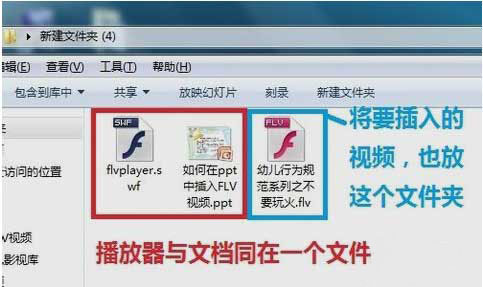
2、然后,在PPT中打开开发工具,在下面的控件工具箱中点击其他控件;
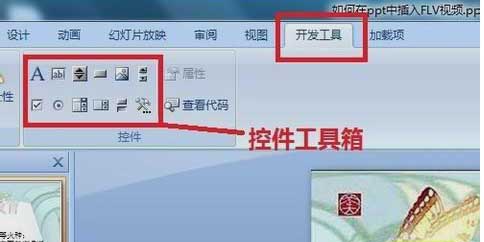
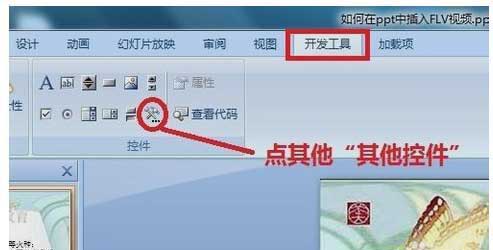
3、接下来会弹出一个对话框,在对话框中选择Shockwave Flash Object,再单击确定,此时鼠标会变成十字形;
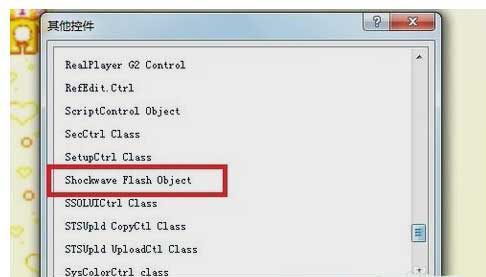
4、再回到PPT中,按住鼠标左键不放,并拖动鼠标,会出现一个带叉的方格,调整它的大小,这个方格决定视频在幻灯片中播放时的大小;
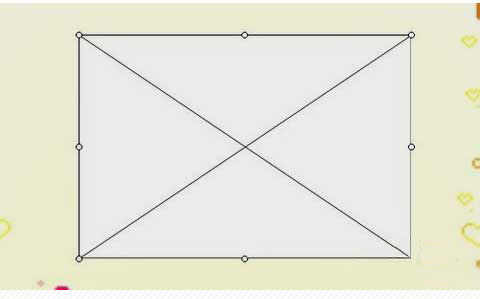
5、在单击选择刚才拖拉出来的方框,再点击鼠标右键,在选择属性,在弹出的对话框中,修改其中的movie项,单击movie后面的空白处,使用快捷键Ctrl+v,把括号中的代码粘贴进去(flvplayer.swf?file=幼儿行为规范系列之不要玩火.flv)将其中的幼儿行为规范系列之不要玩火.flv换成你需要插入的flv视频文件名(将要插入的视频也要放在同一个文件夹中)最后再点击幻灯片放映即可。
通过以上的教程即可在ppt中插入FLV视频了,如果以后用户也遇到这样的问题,不妨按照教程去解决操作吧,希望这个教程对大家有所帮助。
1、如果想要在ppt中播放FLV格式的视频,需要下载一个flvplayer.swf播放器,并且这个播放器必须放在PPT文档的同一文件夹中;
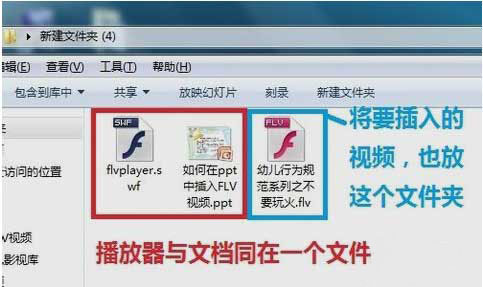
2、然后,在PPT中打开开发工具,在下面的控件工具箱中点击其他控件;
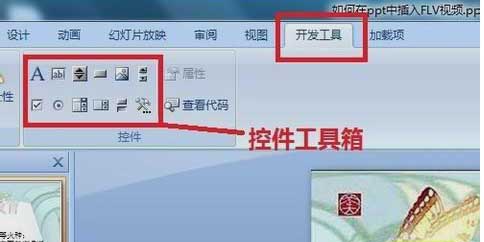
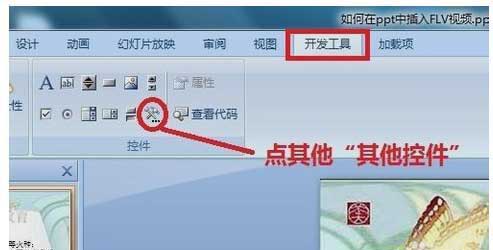
3、接下来会弹出一个对话框,在对话框中选择Shockwave Flash Object,再单击确定,此时鼠标会变成十字形;
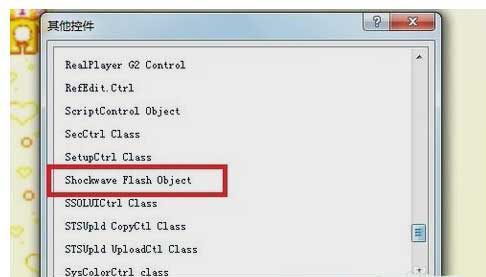
4、再回到PPT中,按住鼠标左键不放,并拖动鼠标,会出现一个带叉的方格,调整它的大小,这个方格决定视频在幻灯片中播放时的大小;
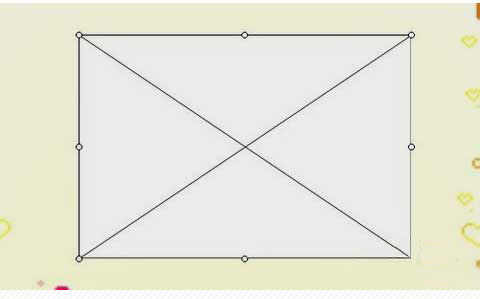
5、在单击选择刚才拖拉出来的方框,再点击鼠标右键,在选择属性,在弹出的对话框中,修改其中的movie项,单击movie后面的空白处,使用快捷键Ctrl+v,把括号中的代码粘贴进去(flvplayer.swf?file=幼儿行为规范系列之不要玩火.flv)将其中的幼儿行为规范系列之不要玩火.flv换成你需要插入的flv视频文件名(将要插入的视频也要放在同一个文件夹中)最后再点击幻灯片放映即可。
通过以上的教程即可在ppt中插入FLV视频了,如果以后用户也遇到这样的问题,不妨按照教程去解决操作吧,希望这个教程对大家有所帮助。
分享到:
